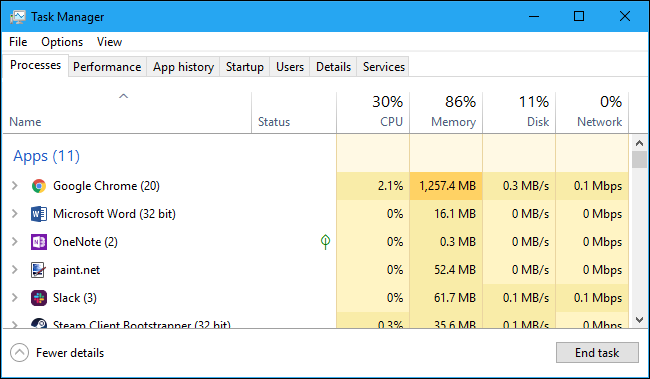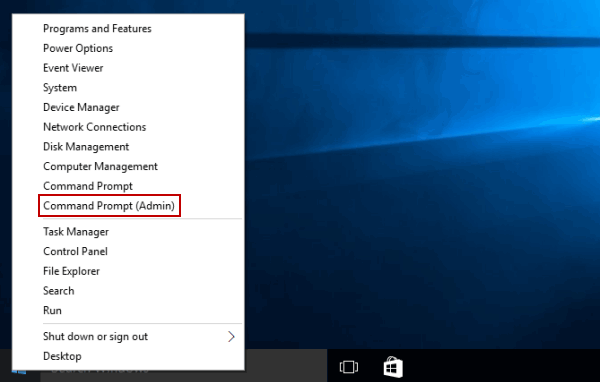Si se pregunta qué es el Servicio de integridad de software original de Adobe y por qué está causando un error, el software de Adobe que está utilizando no es genuino, entonces no está solo.
Bueno, este es un error común que varios usuarios de Adobe encontraron e informaron en el centro de ayuda oficial de Adobe.
Por lo tanto, hoy, en este artículo, voy a compartir información completa relacionada con el Servicio de integridad del software original de Adobe, así como también cómo reparar el software de Adobe no es un error genuino.
¿Qué es el servicio de integridad del software original de Adobe?
El Servicio de integridad del software original de Adobe está diseñado por Adobe para confirmar la confiabilidad de su software. Bueno, está destinado a disminuir la piratería y realizar un seguimiento de los usuarios genuinos.
Todos sabemos que Adobe Suite es un paquete de edición completo para fotos y videos y proporciona muchas funciones en numerosas aplicaciones integradas y fáciles de usar.
Bueno, los productos de Adobe como Photoshop e Illustrator son caros de comprar y esta es la razón por la que varias copias pirateadas también están fácilmente disponibles en la web.
Y para detener a los piratas de software, Adobe lanzó el Servicio de integridad de software original de Adobe y necesitaba estar en ejecución. Esto desactiva el software de Adobe que no está vinculado a una cuenta o licencia genuina.
Por lo tanto, posiblemente si está ejecutando productos legítimos de Adobe, no verá un error de servicio de integridad del software original de Adobe.
Pero recientemente, muchos usuarios de Windows 10 informaron que se están encontrando con El software de Adobe que está utilizando no es un mensaje de error genuino, incluso cuando se ejecutan productos originales de Adobe.
No solo los usuarios de Windows, sino también de Mac también informaron sobre el error del Servicio de integridad del software original de Adobe.
Bueno, para solucionar este irritante problema, una de las soluciones más comunes es desactivar el servicio de integridad del software original de Adobe.
Cómo lo soluciono Software de Adobe Estás usando es No genuino?
1: Verifique que la versión del software de Adobe sea genuina
Si está ejecutando una versión no oficial o pirateada de un producto de Adobe o del conjunto de productos, aquí se sugiere descargar la última versión de la página web del producto oficial de Adobe e instalarla en su PC.
2: eliminar software pirateado de Adobe
Aquí se sugiere eliminar por completo el software de Adobe pirateado de su PC o computadora portátil con Windows.
Y después puede usar el software de Adobe con la prueba gratuita de 7 días o puede cambiar completamente de Adobe y comenzar a usar la alternativa gratuita para el sistema Windows.
Además, después de eliminar el software pirateado por completo, asegúrese de escanear su sistema contra virus o malware con un buen programa antivirus.
Obtenga SpyHunter para eliminar completamente la infección de virus o malware
¿Cómo deshabilitar el servicio de integridad del software original de Adobe en Windows 10?
Bueno, esta es la posible solución que funcionó para muchos usuarios para deshacerse del mensaje de error El software de Adobe no es genuino.
Y para ello existen diferentes métodos para conocerlos:
Método 1: Desactive el servicio de integridad del software original de Adobe a través de Servicios
Siga los pasos que se indican para desactivar el servicio de integridad del software original de Adobe a través de los servicios.
- Vaya al cuadro de búsqueda de Windows> escriba servicios> presione Y haga clic en el estándar
- Ahora localice el Servicio de integridad del software original de Adobe> haga clic derecho sobre él para seleccionar
- Luego, en la pestaña General,> cambie el Tipo de inicio a Deshabilitado> haga clic en Aplicar
Ahora el servicio está desactivado con éxito.
Método 2: deshabilite el servicio de integridad del software original de Adobe a través del Administrador de tareas
Otra forma de deshabilitar el servicio de integridad del software original de Adobe es deshabilitarlo en el Administrador de tareas. Bueno, en muchos casos, es posible que también deba eliminar la carpeta de proceso.
Siga los pasos para hacerlo:
- Presione las teclas Ctrl + Alt + Del> para abrir el Administrador de tareas.
- A continuación, en la pestaña Procesos> localice el servicio Adobe Genuine Integrity> y haga clic con el botón derecho en él> seleccione Abrir ubicación de archivo.
- Esto abre una carpeta llamada AdobeGCIClient> una vez que se abre la ubicación> vuelve al Administrador de tareas> haz clic en el proceso Adobe Genuine Integrity,> presiona Finalizar tarea.
- Ahora, elimine la carpeta AdobeGCIClient abierta anteriormente
- Por último, reinicie su sistema e intente ejecutar cualquier producto de Adobe para verificar si el software de Adobe no original está arreglado o no.
Pero si el problema persiste, una vez que se volvió a crear la carpeta, en lugar de eliminarla, intente cambiarle el nombre.
O también puede intentar eliminarlo a través de CMD y deshabilitar el inicio de Adobe Updater.
Método 3: deshabilite el servicio de integridad del software original de Adobe a través de CMD
- Presione Windows + R y en el cuadro Ejecutar que aparece escriba CMD y abra el Símbolo del sistema,> haga clic derecho en él y elija Ejecutar como administrador.
- Y en el símbolo del sistema> escriba sc delete AGSService> presione Enter
- A continuación, vaya a C:Program Files(x86)\CommonFiles\AdobeAdobeGCClient para eliminar la carpeta.
Ahora para quitar la utilidad de inicio de Adobe Updater
- Vaya a C:Program Files(x86)\Common Files\AdobeOOBEPDAppUWA y elimine la carpeta
- Y para eliminar el servicio> abra el símbolo del sistema y ejecute como administrador. (Discutido arriba)
- En el símbolo del sistema> escriba sc delete AAMUpdater> presione Entrar
- A continuación, para eliminar la tarea> en el cuadro de búsqueda de Windows> escriba Programador de tareas> presione Entrar
- Luego, busque y elimine la tarea AdobeAAMUpdater.
Se estima ahora el mensaje de error, El software de Adobe que está utilizando no es original en Windows 10 se ha solucionado.
Pero si no, intente las siguientes correcciones para resolver el software de Adobe que no es un error genuino.
Si obtiene el software de Adobe que está utilizando no es genuino en Mac, entonces deshabilitar el servicio de integridad del software original de adobe en Mac funciona para usted. siga las instrucciones que se dan a continuación para hacerlo:
¿Cómo deshabilitar la integridad del software original de Adobe en Mac?
- Dirígete a Macintosh HD> Biblioteca
Nota: en las últimas versiones de Mac, no puede encontrar la carpeta de la biblioteca. Necesita acceder a la carpeta de la Biblioteca y luego abrir el Finder. Busque la pestaña GO y escriba ~/ Library.
- Ahora haga clic en Application Support, luego en Adobe> y luego haga clic en AdobeGCCClient.
- Por último, elimine la carpeta y también de la Papelera.
Y de esta manera, el software de Adobe no es un error genuino causado por la El servicio de integridad genuino software Adobe se ha solucionado.
Mejor y más fácil forma de solucionar problemas y errores de Windows 10
Si su PC o computadora portátil con Windows 10 funciona lentamente o muestra varios errores y problemas, aquí se sugiere escanear su sistema con la PC Reparar Herramienta.
Esta es una herramienta multifuncional que con solo escanear una vez detecta y corrige varios errores de computadora, elimina malware, fallas de hardware, evita la pérdida de archivos y repara los archivos del sistema dañados para acelerar el rendimiento de la PC con Windows.
No solo esto, sino que también puede corregir otros errores fatales de PC como errores BSOD, errores de DLL, reparar entradas de registro, errores de tiempo de ejecución, errores de aplicación y muchos otros.
Obtenga PC Reparar Herramienta para optimizar el rendimiento de su PC con Windows 10
Conclusión:
Asegúrese de seguir los pasos dados correctamente para solucionar el problema del servicio de integridad del software original de Adobe en Windows.
Aquí, en este artículo, hice todo lo posible para enumerar las mejores soluciones posibles para deshacerme del software de Adobe que no es un error genuino.
Ahora es su turno de seguir las soluciones dadas hasta que encuentre la que funcione para usted.
Espero que el artículo funcione para ti. Pero si hay algo que me perdí o si tiene alguna sugerencia, consulta o comentario relacionado con el presentado, no dude en compartir con nosotros en nuestra página de Facebook.
Buena suerte..!
Hardeep has always been a Windows lover ever since she got her hands on her first Windows XP PC. She has always been enthusiastic about technological stuff, especially Artificial Intelligence (AI) computing. Before joining PC Error Fix, she worked as a freelancer and worked on numerous technical projects.